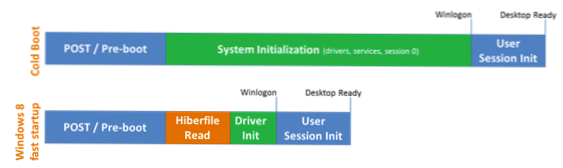
W systemie Windows 8, po zamknięciu komputera, domyślnie następuje zamknięcie hybrydowe. Co to jest zamknięcie hybrydowe? Jak zapewne wiesz, Windows 8 uruchamia się znacznie szybciej niż Windows 7 i poprzednie wersje systemu Windows.
Jest tak z powodu sposobu, w jaki się zamyka. Zamiast wykonywania zimnego rozruchu, w którym wszystko musi być załadowane, tj. Jądro systemu operacyjnego, aplikacje itp., System Windows 8 wykonuje częściową hibernację, w której sesja jądra i sterowniki urządzeń są zapisywane na dysku. Podczas uruchamiania systemu Windows 8 ładuje się on z tego pliku hibernacji, co znacznie przyspiesza uruchamianie systemu.
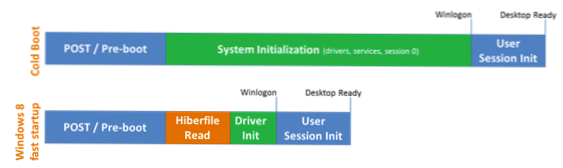
W starszych wersjach systemu Windows plik hibernacji był znacznie większy, ponieważ oprócz sterowników jądra i urządzeń wszystkie dane aplikacji były również przechowywane w pliku. Teraz, gdy plik jest mniejszy, czasy ładowania są lepsze.
Ta funkcja nazywa się Szybkie uruchamianie w systemie Windows 8 i jest domyślnie włączona. Możesz to sprawdzić, przechodząc do Opcje mocy w Panelu sterowania i klikając Wybierz, co robi przycisk zasilania w lewym okienku.


Przewiń w dół i powinieneś zobaczyć zaznaczone pole Szybkie uruchamianie (zalecane). Zauważ, że jeśli w ogóle nie ma pola wyboru Włącz szybkie uruchamianie, dzieje się tak, ponieważ hibernacja nie jest włączona. Aby włączyć hibernację w systemie Windows 8, otwórz wiersz polecenia z podwyższonym poziomem uprawnień i wpisz następujący wiersz:
powercfg / hibernate on

Teraz, gdy przejdziesz do opcji zasilania, powinieneś zobaczyć, że pole jest widoczne i zaznaczone. Jak przeprowadzić pełne zamknięcie systemu Windows 8? Istnieją trzy sposoby.
1. Możesz wyłączyć szybkie uruchamianie z Opcji zasilania lub
2. Możesz po prostu wykonać restart zamiast wyłączania.
3. Możesz użyć następującego polecenia w wierszu polecenia:
shutdown / s / full / t 0
Choć może wydawać się to dziwne, ponowne uruchomienie systemu Windows 8 spowoduje najpierw całkowite zamknięcie systemu i zimny rozruch. Oto różne sposoby na pełne zamknięcie systemu Windows 8, co przydaje się, jeśli niedawno zainstalowano nowy sprzęt itp.
Ponadto, na wypadek, gdyby nie wiesz, jak faktycznie zamknąć komputer z systemem Windows 8, musisz przesunąć mysz do góry w prawy lub prawy dolny róg. Spowoduje to wyświetlenie paska zaklęć.

Następnie kliknij Ustawienia i wtedy Moc. Wreszcie, kliknij Zamknąć z listy.

Proces zamykania komputera z systemem Windows 8 i jeden z wielu powodów, dla których nie powiodło się okno 8, jest dość skomplikowany. Jeśli masz jakieś pytania, opublikuj komentarz. Cieszyć się!